Comment exporter des commandes WooCommerce guide étape par étape
Publié: 2022-06-21Selon BuiltWith, WooCommerce est le leader mondial des plateformes de commerce électronique. Lancé pour la première fois en septembre 2011, il est devenu un excellent choix pour tout type de boutique en ligne.
En plus de ses propres fonctionnalités de base, WooCommerce dispose également d'un marché de plugins pour traiter des tâches spécifiques.
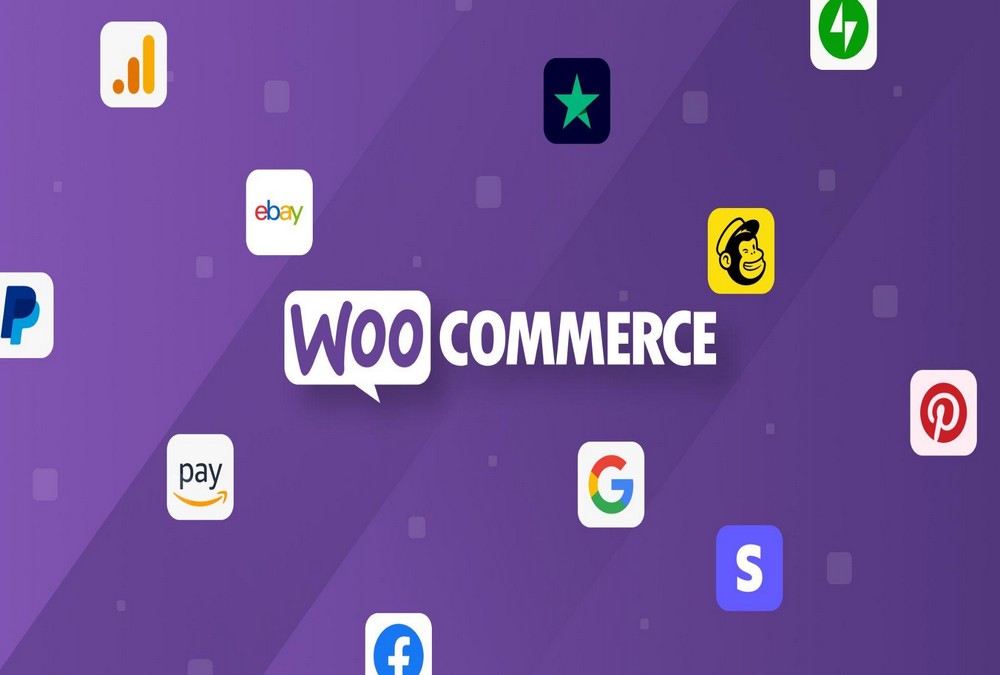
L'une de ces tâches consiste à exporter des commandes WooCommerce.
Dans cet article, nous décrirons les meilleurs plugins pour exporter des commandes et vous montrerons comment utiliser l'un d'entre eux.
- Pourquoi les utilisateurs doivent exporter des commandes
- Plugins pour exporter les commandes WooCommerce
- Présentation d'une exportation de commande WooCommerce de base
- Fonctions d'exportation de commandes plus sophistiquées
- Défis/problèmes d'exportation de commandes
- Emballer
Pourquoi les utilisateurs doivent exporter des commandes
Il existe de nombreuses raisons d'exporter les commandes de votre boutique WooCommerce.
Ceux-ci incluent la nécessité de :
- Envoyez des commandes à des dropshippers tiers.
- Effectuez une analyse de commande dans une feuille de calcul ou un autre outil d'analyse de données.
- Charger les données de commande dans des systèmes externes de comptabilité ou de reporting.
- Remplir les historiques de commandes dans les plateformes de marketing ou de gestion de la relation client (CRM).
- Consolidez les données entre plusieurs boutiques en ligne ou migrez les données d'une boutique en ligne à une autre.
- Modifiez les commandes en masse, puis réimportez-les.
Dans tous ces cas, les utilisateurs ont généralement besoin de pouvoir filtrer les données. Par exemple, les dropshippers n'ont besoin que des dernières commandes prêtes à être expédiées.
La capacité à générer des formats et des mises en page de fichiers personnalisés est également importante car les systèmes externes de comptabilité, de reporting et de CRM ont souvent des exigences strictes en matière d'importation de données.
Enfin, personne n'aime répéter les mêmes tâches, donc la possibilité de programmer des exportations de commandes récurrentes pour qu'elles s'exécutent automatiquement chaque semaine ou chaque mois améliore considérablement l'efficacité.
Plugins pour exporter les commandes WooCommerce
Il existe de nombreux plugins pour exporter les commandes WooCommerce, mais nous vous recommandons de vous en tenir aux leaders du marché.
Nous disons cela parce que de nombreux plugins d'exportation ont échoué au fil des ans. Pour preuve, il suffit de rechercher sur WordPress.org/plugins les « commandes d'exportation » et de voir combien ont un faible nombre d'installations ou ont cessé les mises à jour.
Les trois plugins de cette liste ont tous atteint un nombre suffisant de followers pour garantir qu'ils seront toujours là quand vous en aurez besoin.
1. WP Toutes les exportations
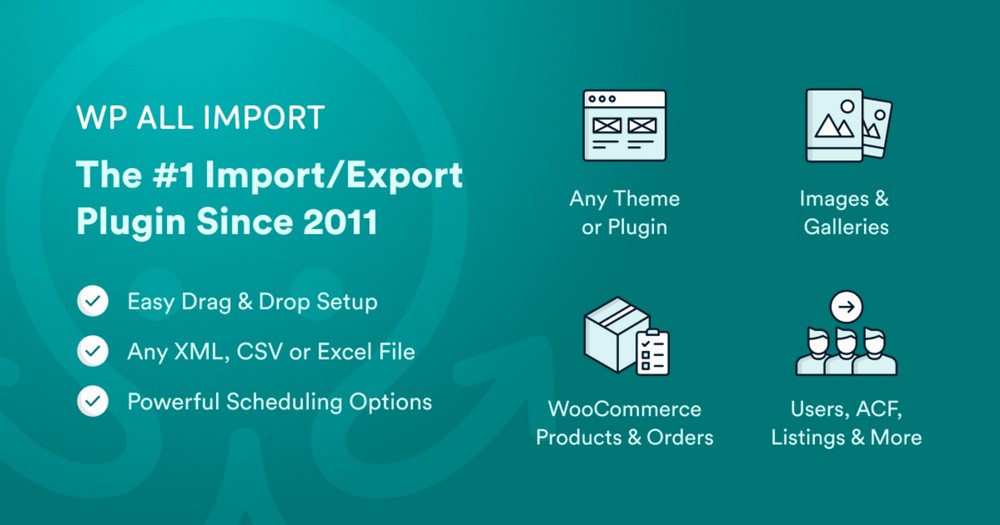
L'acteur dominant dans l'espace plus large d'importation et d'exportation de WordPress et WooCommerce. Comme pour tous les plugins de cette liste, WP All Export a à la fois une version gratuite et une version premium.
Version gratuite
En combinaison avec ses addons WooCommerce gratuits, la version gratuite de ce plugin vous permet d'exporter :
- Commandes et produits WooCommerce.
- Articles, pages et taxonomies WordPress.
- Tout type de données personnalisé ou champ personnalisé de thèmes et plugins tiers.
Vous pouvez sélectionner, réorganiser et modifier vos colonnes d'exportation à l'aide d'une interface glisser-déposer.
Vous pouvez exporter vos données vers un format de fichier CSV, Excel ou XML personnalisé.
Et si vous devez gérer de gros volumes de données, vous pouvez diviser vos exportations en lots de traitement plus petits et en plusieurs fichiers de sortie.
Enfin, WP All Export s'intègre de manière transparente à WP All Import, ce qui signifie que vous pouvez gérer les transferts de données ou les migrations entre les sites en quelques clics.
En revanche, la version non payante de ce plugin n'inclut pas tous les éléments de données de commande. Il n'inclut pas non plus les fonctionnalités de filtrage ou de planification de base.
Version Premium
La version payante de ce plugin déverrouille ses fonctionnalités de base restantes, notamment :
- Accès à tous les éléments de données de commande, y compris les clients, les articles de commande, l'expédition, les taxes, les frais, les remises, les données de remboursement et les notes.
- Plus de types de données, y compris les utilisateurs, les coupons, les commentaires et les avis.
- Les capacités de filtrage les plus puissantes du groupe. Vous pouvez créer des filtres imbriqués et utiliser des filtres de date relative comme « -2 ans » et « le mois dernier ». Vous pouvez également créer des filtres encore plus sophistiqués en utilisant PHP et WP_Query.
- Capacités de planification avancées.
Il comprend également quelques fonctionnalités de puissance introuvables ailleurs, telles que :
- La possibilité d'utiliser PHP passthrough pour créer des champs personnalisés, y compris une logique conditionnelle.
- Intégration Zapier, qui vous permet d'exporter vos commandes WooCommerce directement vers plus d'un millier d'applications externes.
La plus grande question est de savoir si vous avez besoin de toute cette puissance. Si vous souhaitez répondre à toutes les exigences d'exportation possibles de WordPress et WooCommerce, la réponse à cette question est probablement oui.
Mais si vous essayez simplement d'effectuer de simples exportations de commandes WooCommerce, la version payante de ce plugin peut être exagérée.
2. Exportation de commandes et importation de commandes pour WooCommerce à partir de WebToffee
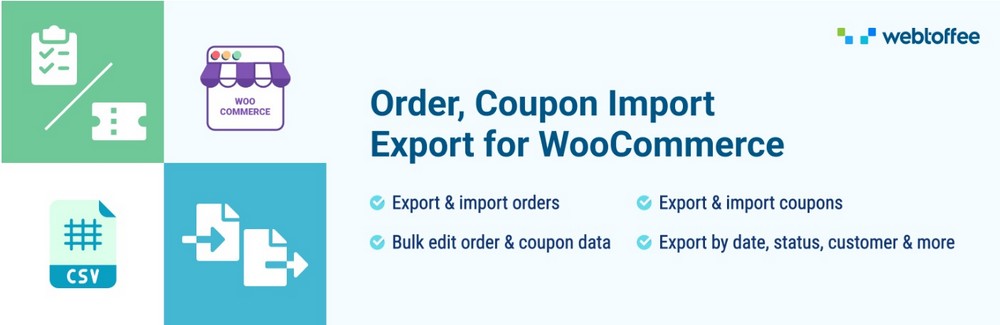
Le plugin Order Export and Order Import for WooCommerce de WebToffee est un acteur solide dans l'espace d'exportation et d'importation de commandes WooCommerce.
Version gratuite
Combiné avec les autres addons gratuits de WebToffee, la version gratuite de ce plugin vous permet d'exporter :
- Commandes WooCommerce, clients, produits, coupons et avis.
- Utilisateurs et commentaires de WordPress.
- Certains types de données et champs personnalisés.
Il inclut également l'accès à tous les champs de données de commande, un outil de filtrage de base et des capacités d'importation de commandes, bien que celles-ci ne soient pas aussi bien intégrées que les versions gratuites de WP All Export et WP All Import.
En termes d'inconvénients, l'interface glisser-déposer de Webtoffee n'est pas aussi fluide que celle des deux autres plugins de cette liste. Le plugin ne fonctionne qu'avec le format de fichier CSV et ne fournit pas autant d'options pour gérer les exportations volumineuses.
Version Premium
Les améliorations premium de ce plugin incluent :
- Capacités de planification avancées.
- La possibilité d'importer/exporter en utilisant XML en plus de CSV.
- La possibilité d'importer/exporter via FTP.
Si cette liste vous semble plus courte que celle de WP All Export, gardez à l'esprit que la version gratuite de Webtoffee inclut déjà l'accès à tous les éléments de données de commande et un filtre d'exportation de commande de base.
Cependant, cette liste plus courte reflète également la principale différence entre les deux premiers plugins de cet article.
La version actuelle du plugin de Webtoffee n'essaie pas d'être le plugin d'exportation ultime sur WooCommerce et WordPress. Ses capacités de filtrage ne sont pas aussi avancées que celles de WP All Export. Il ne vous permet pas de personnaliser les champs à l'aide de PHP passthrough ou de vous aider à créer des flux XML ultra-sophistiqués.
Ce plugin est plutôt destiné à l'utilisateur moyen de WooCommerce qui n'anticipe pas d'exigences d'exportation particulièrement exigeantes à l'avenir. À cet égard, il fait du bon travail.
3. Exportation avancée des commandes pour WooCommerce depuis AlgolPlus
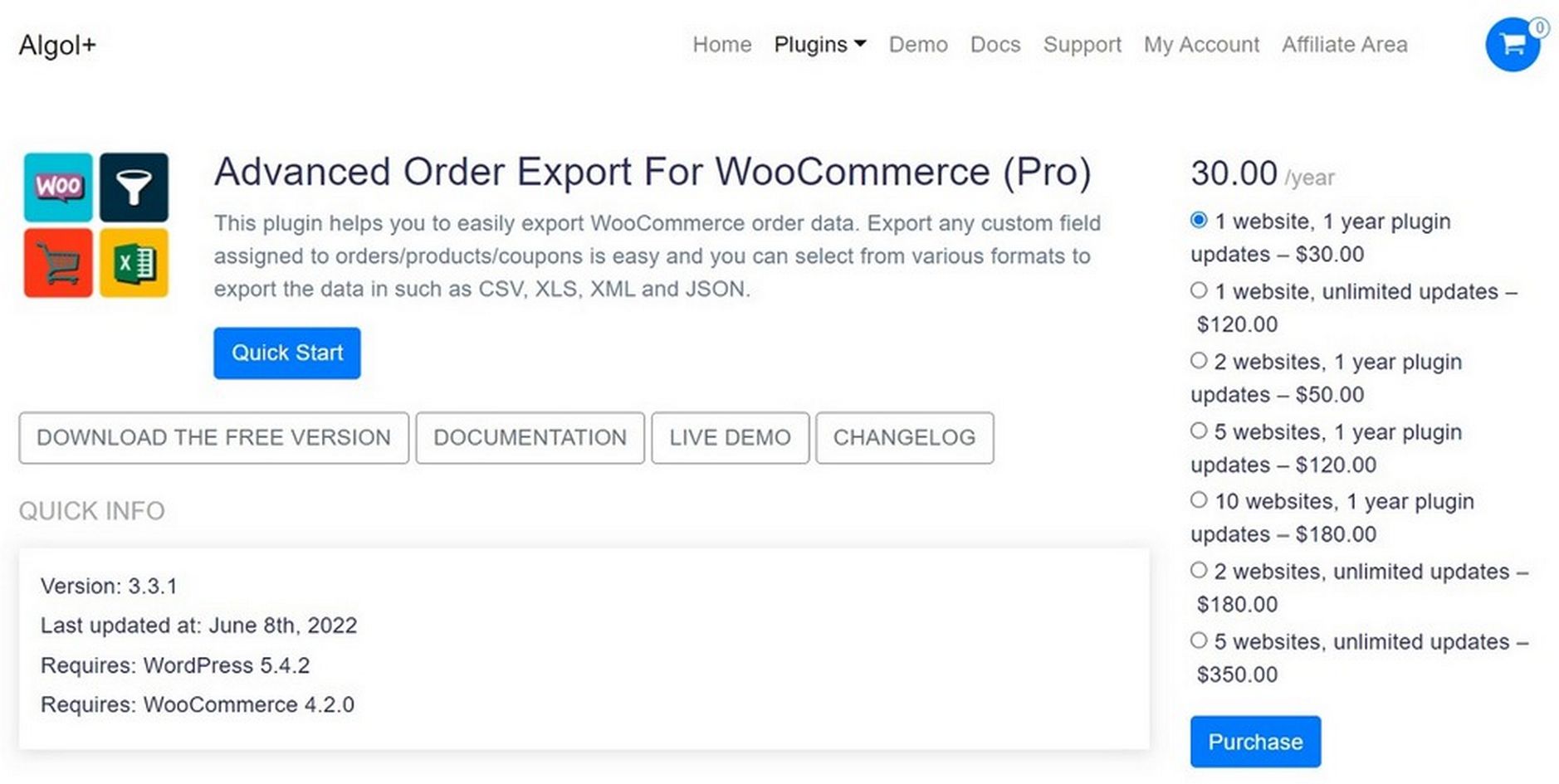
Ce plugin est spécialement conçu pour exporter des commandes WooCommerce. En tant que tel, il est beaucoup plus spécialisé que les deux autres plugins de cet article.
Version gratuite
La version gratuite de ce plugin vous permet d'exporter :
- Toutes les données de commande, y compris les détails du client et du produit.
- Détails du coupon.
- Champs personnalisés WooCommerce pour les commandes/produits
Il fournit une interface glisser-déposer similaire à celle de WP All Export.
Ses capacités de filtrage sont les plus puissantes de toutes les versions gratuites des plugins.
Et en plus de CSV, Excel et XML, il vous permet également d'exporter des commandes aux formats de fichier JSON, TSV, PDF et HTML.
En revanche, il possède une interface de style ancien qui n'est pas aussi intuitive à utiliser que les deux autres plugins. Il n'offre aucune capacité d'importation. Et si vos besoins d'exportation dépassent ceux des exportations de commandes WooCommerce, vous devrez installer d'autres plugins ou passer à une solution entièrement différente.
Version Premium
AlgolPlus ajoute ce qui suit à son forfait premium :
- Une fonctionnalité de profils, qui est essentiellement la même que les modèles enregistrés. Notez que WP All Export et Webtoffee offrent des fonctionnalités similaires dans leurs versions gratuites.
- La possibilité d'exporter chaque commande lors d'un changement de statut, ce qui peut être précieux pour créer un flux de commandes en temps réel.
- Capacités de planification avancées.
- La possibilité d'exporter des commandes vers plusieurs destinations simultanément.
Semblable à Webtoffee, cela peut ne pas sembler être beaucoup d'ajouts à la version gratuite, mais c'est parce que la version gratuite contient déjà beaucoup de fonctionnalités.
À notre avis, la principale différence entre les versions gratuites et payantes de ce plugin sont :
- Si vous cherchez à effectuer un export ad hoc, la version gratuite devrait suffire.
- Pour les exportations récurrentes, vous avez besoin de la version premium.
Prix
La déclaration la plus simple à faire sur le coût de ces forfaits est qu'ils ont des philosophies de tarification différentes :
- WP All Export facture des frais uniques pour un nombre illimité de sites qui incluent des mises à jour et une assistance à vie.
- Frais Webtoffee par site et par an.
- AlgolPlus facture par site avec des options annuelles ou à vie.
Au-delà de cela, les comparaisons de prix sont difficiles car les forfaits ne s'alignent jamais tout à fait, il est donc difficile de comparer «des pommes avec des pommes».
La version premium de Webtoffee coûte 69 $ par an pour un site, qui inclut des capacités d'importation de commandes.
La comparaison la plus proche de WP All Export est son package WooCommerce Pro à 199 $ pour une licence à vie. Cela inclut toutes ses capacités d'importation et d'exportation WooCommerce, y compris les produits, les clients et les avis.

Pour cela, vous devrez passer à la suite d'importation et d'exportation WooCommerce tout-en-un de Webtoffee à 129 $ par site et par an.
Pendant ce temps, AlgolPlus facture 30 $ par an ou 120 $ à vie pour un site uniquement pour ses capacités d'exportation de commandes.
Soutien
C'est la section la plus facile à écrire dans cet article. Ces trois sociétés ont une excellente réputation en matière de service client et d'assistance, comme en témoigne le pourcentage élevé d'évaluations d'utilisateurs 5 étoiles sur leurs pages WordPress.org/plugins.
Présentation d'une exportation de commande WooCommerce de base
Maintenant que vous comprenez les options de votre plugin, montrons un exemple d'exportation de commande de base.
Pour cet exemple, nous utiliserons la version premium de WP All Export.
Après avoir installé le plugin, allez dans All Export > New Export dans le menu principal de WordPress.
Sélectionnez ensuite Commandes WooCommerce comme type de publication et cliquez sur le bouton bleu Personnaliser le fichier d'exportation en bas :
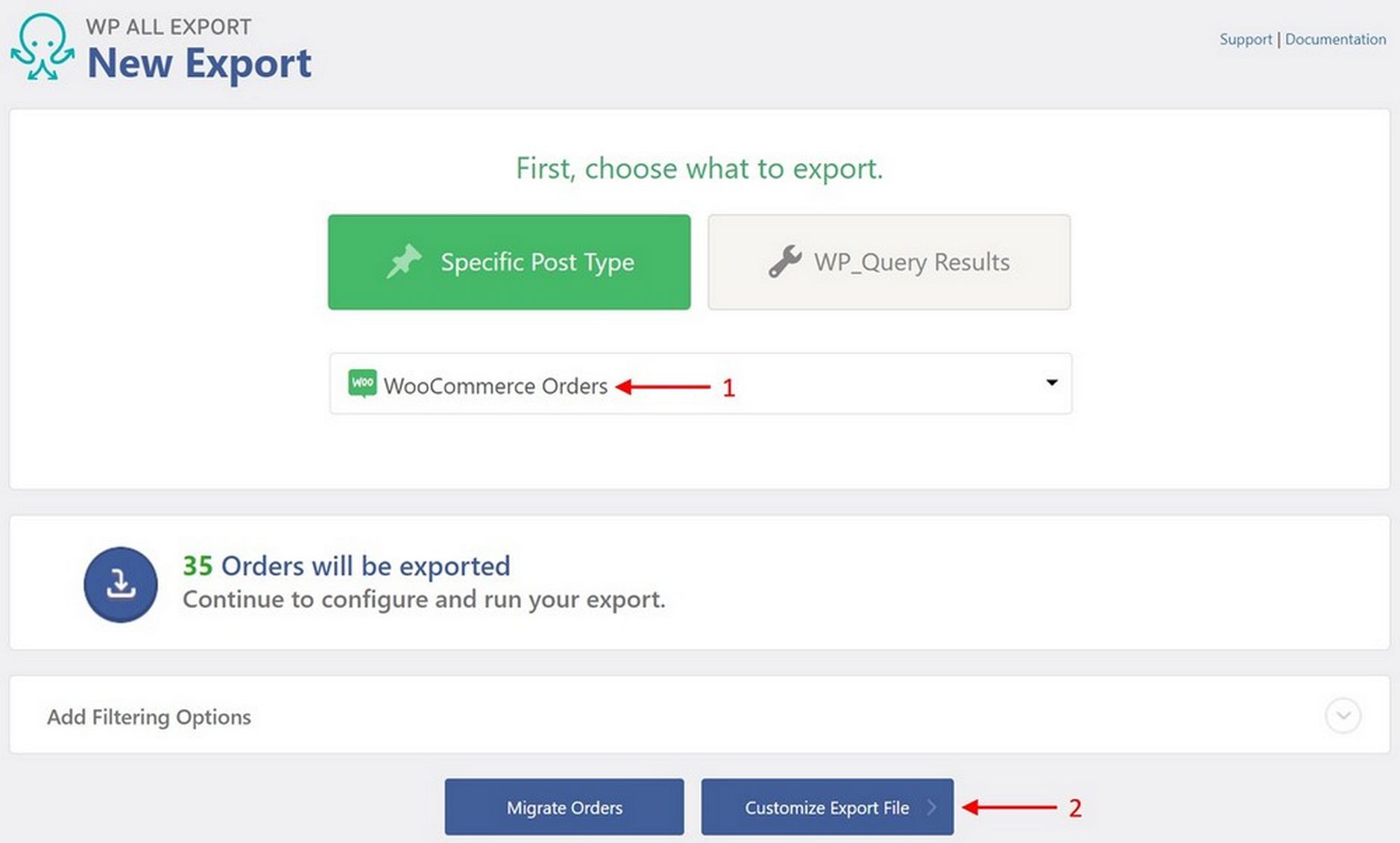
Cela vous amène à l'interface glisser-déposer :
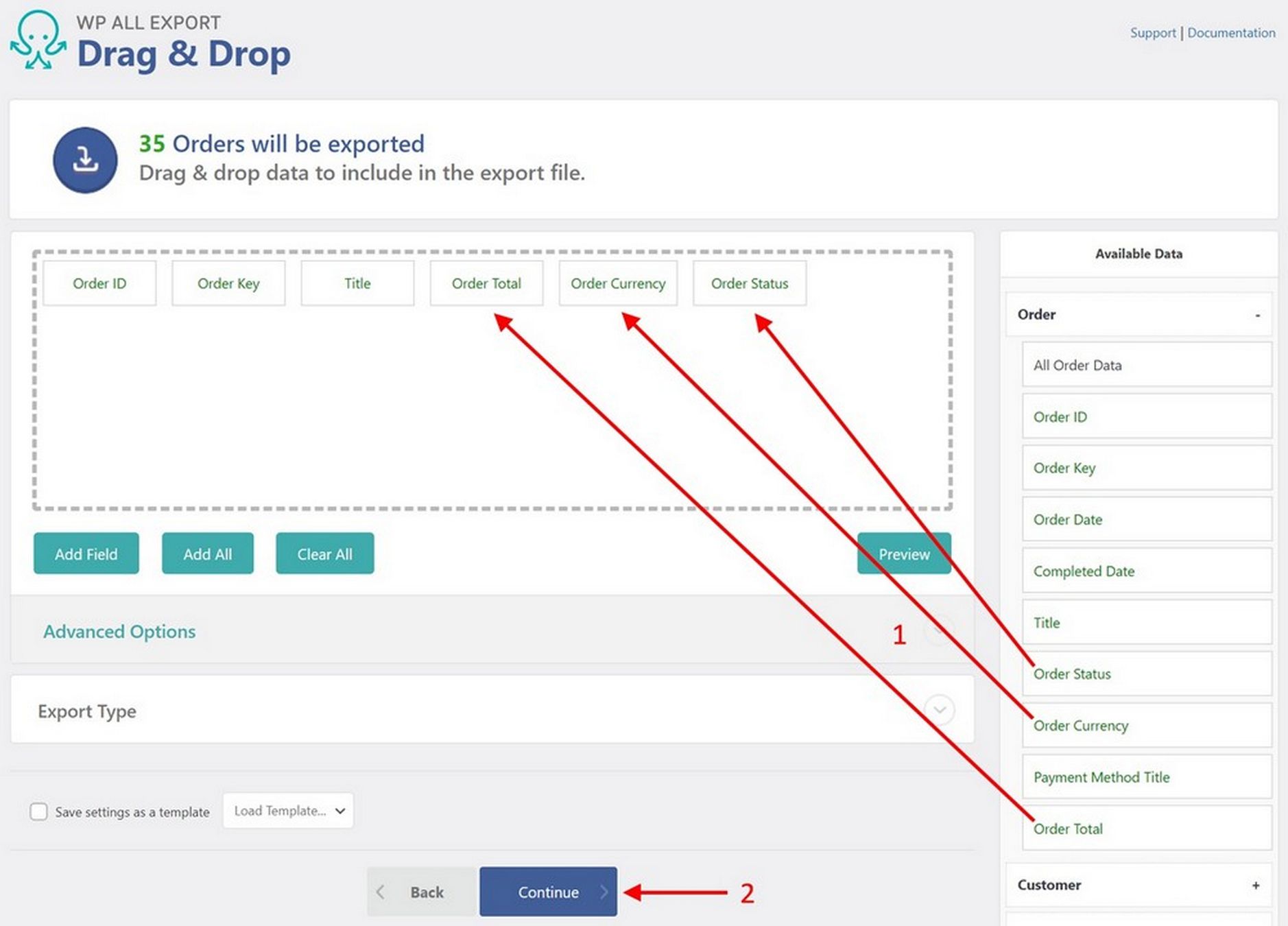
Ici, vous pouvez simplement faire glisser et déposer les champs souhaités de la section Données disponibles à droite vers la zone de sélection de colonne au centre.
Bien que cela ne soit pas affiché ci-dessus (car le panneau Ordre a été développé), la section Données disponibles contient également des panneaux extensibles pour :
- Clients
- Articles
- Taxes et expédition
- Frais et réductions
- Remarques
- Remboursements
- Les champs personnalisés
- Tous les autres champs
Ensuite, cliquez sur le bouton Continuer en bas, ce qui vous amène à l'écran Paramètres d'exportation :
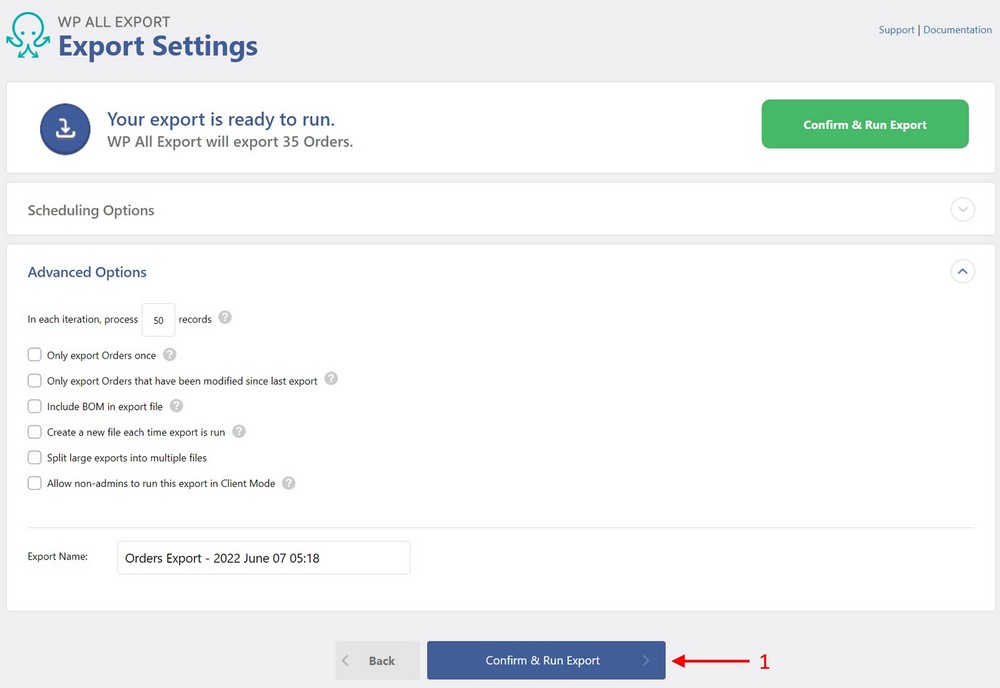
À ce stade, cliquez simplement sur le bouton Confirmer et exécuter l'exportation , puis téléchargez votre fichier.
Facile, non ?
Si vous souhaitez simplement exporter toutes les commandes, vous pouvez effectuer cette tâche en moins d'une minute.
WebToffee et AlgolPlus offrent tous deux des exportations rapides similaires. Ni l'un ni l'autre ne vous enlisera dans des détails inutiles.
Mais la véritable valeur de cette conception réside dans les options intégrées permettant d'effectuer des exportations plus difficiles.
Fonctions d'exportation de commandes plus sophistiquées
La plupart des exportations de commandes sont relativement simples. Mais tôt ou tard, vous rencontrerez des exigences plus exigeantes. Lorsque cela se produit, il est bon d'avoir à votre disposition des outils prêts à l'emploi.
L'alternative est de commencer à écrire du code personnalisé.
Deux domaines en particulier peuvent repousser les limites de l'exportation : les exigences de filtrage avancées et les exportations récurrentes utilisées pour s'intégrer à des systèmes externes.
Filtres d'exportation
Disons que vous avez besoin d'exporter des commandes pour alimenter un rapport mensuel. Étant donné que vous avez l'intention d'exécuter cette exportation les premiers jours de chaque nouveau mois, vous souhaitez créer un filtre pour exporter uniquement les commandes passées le mois précédent.
Voici ce que vous faites avec WP All Export :
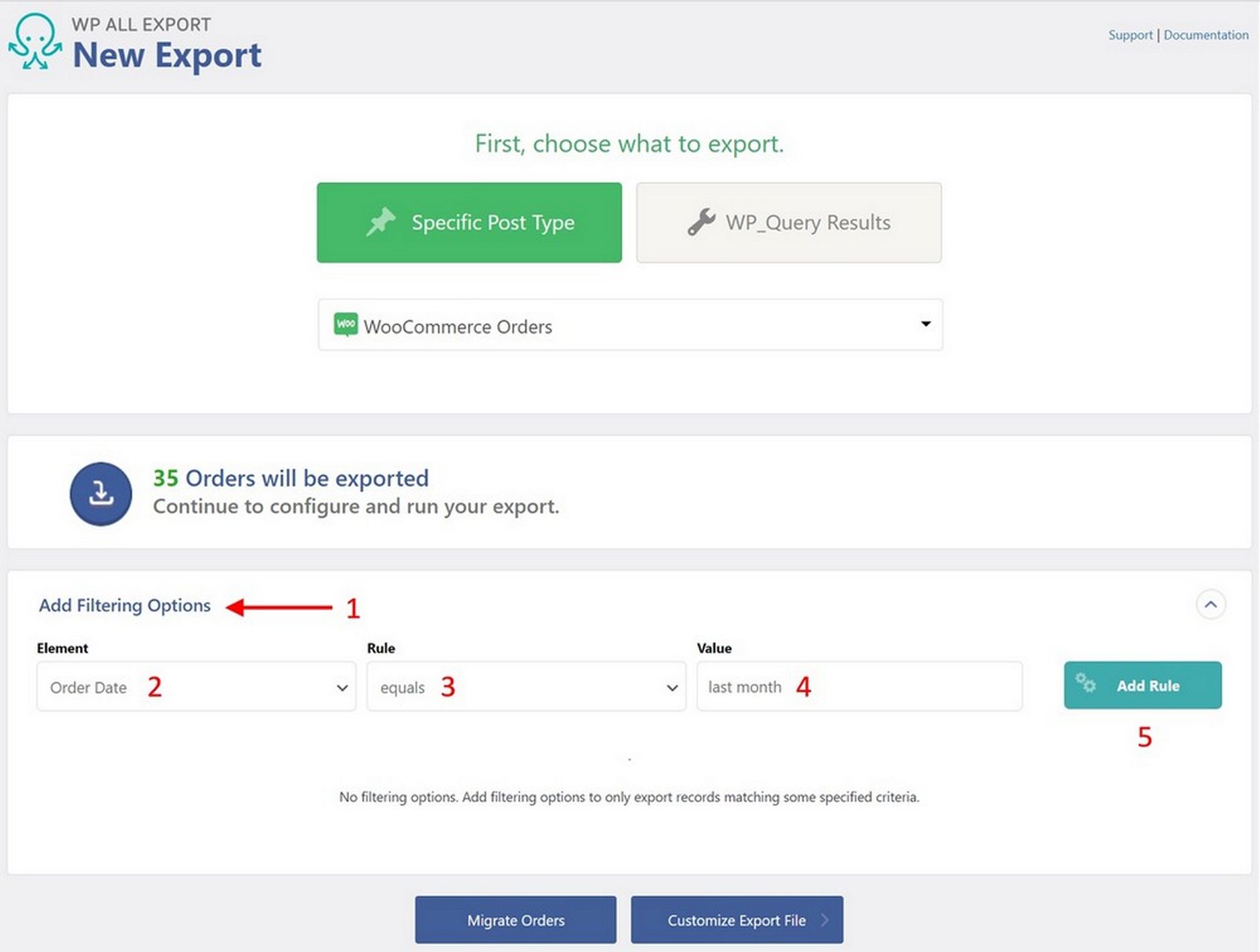
- Sur la page Nouvelle exportation , développez le panneau Ajouter des options de filtrage :
- Sélectionnez Date de commande comme élément .
- Choisissez égal à comme règle (peut être égal, différent de, plus récent que, plus ancien que, etc.).
- Entrez « le mois dernier » comme valeur . Notez qu'il s'agit d'une valeur de date relative, ce qui est idéal pour un rapport récurrent. Cette fonctionnalité est unique à WP All Export.
- Cliquez sur le bouton Ajouter une règle .
Vous pouvez même créer des filtres imbriqués complexes comme celui-ci :
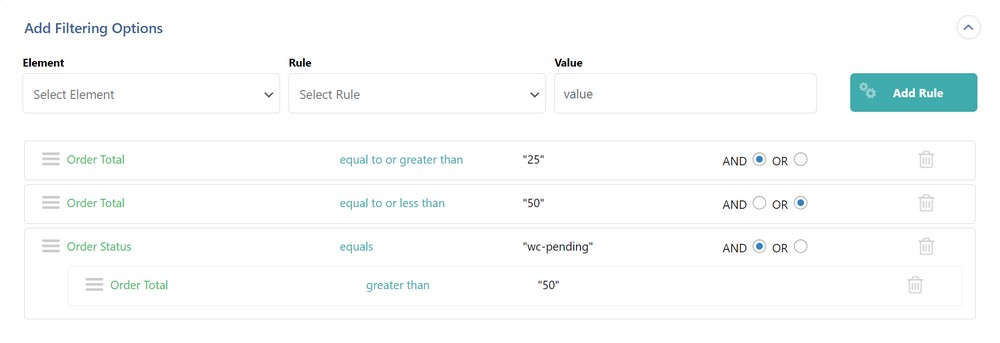
Cela dit: "Donnez-moi toutes les commandes avec un total de commande compris entre 25 et 50, ou celles supérieures à 50 avec un statut de commande de wc-pending."
Cette possibilité d'imbriquer ou de regrouper des filtres est essentielle. Sans cela, vous serez obligé de personnaliser les solutions de code beaucoup plus tôt.
Planification des exportations de commandes récurrentes
Personne n'aime répéter les mêmes tâches. Lorsqu'il s'agit de générer des rapports mensuels ou des flux de données, vous avez besoin de deux fonctionnalités pour éviter cela :
- La possibilité d'enregistrer vos exportations en tant que modèles.
- La possibilité de les programmer pour qu'ils s'exécutent automatiquement.
Les trois versions premium des plugins vous permettent d'enregistrer vos exportations en tant que modèles.
Dans WP All Export, la planification de ces exportations nécessite simplement de développer le panneau Options de planification dans l'écran Paramètres d'exportation , puis de remplir ce formulaire intuitif :
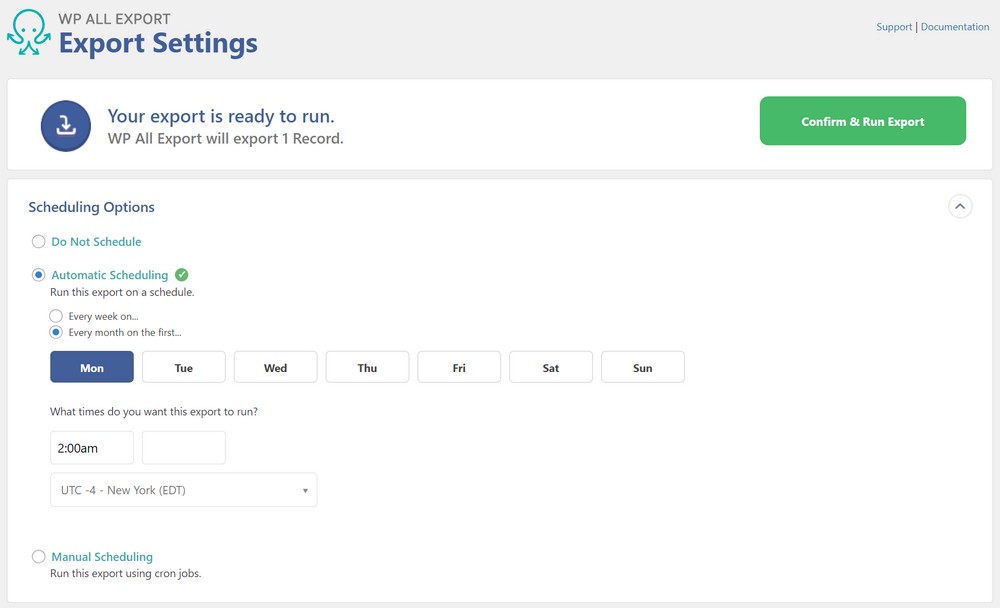
Les paramètres indiqués ci-dessus indiquent : "Exécutez cette exportation le premier lundi de chaque mois à 2h00, heure de New York".
Si vous utilisez l'intégration Zapier intégrée de WP All Export, vous pouvez même connecter automatiquement cette exportation à plus de 1000 applications externes, ce qui signifie que l'ensemble du processus peut s'occuper de lui-même.
Défis/problèmes d'exportation de commandes
Lors de l'intégration avec des systèmes externes, les exigences de spécification des fichiers peuvent être exigeantes. Il n'y a rien de plus frustrant que d'être "presque arrivé" car la proximité ne compte pas.
En fait, il y a une chose pire : répondre aux exigences de mise en page du fichier pour découvrir que votre exportation échoue en raison de limitations de ressources !
Flux d'exportation personnalisés
Une façon courante de répondre aux exigences d'entrée d'un système externe consiste à utiliser XML.
Les trois plugins de cet article vous permettent de générer un flux XML, mais seul WP All Export permet de créer de manière interactive un flux personnalisé avancé.
Par exemple, supposons que vous deviez envoyer vos dernières commandes à un expéditeur tiers qui exige que la méthode d'expédition soit automatiquement définie en fonction du poids.
Voici ce que vous feriez :
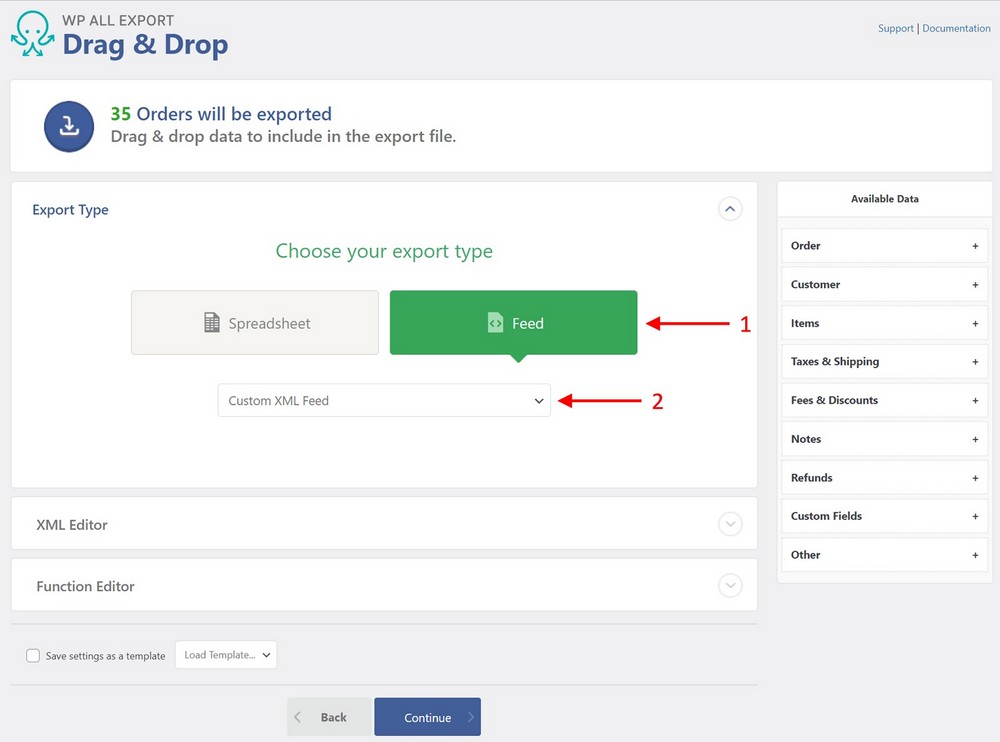
- Développez le panneau Type d'exportation dans l'interface glisser-déposer et sélectionnez Flux .
- Sélectionnez Flux XML personnalisé comme sous-type.
En réponse, un éditeur XML apparaît :
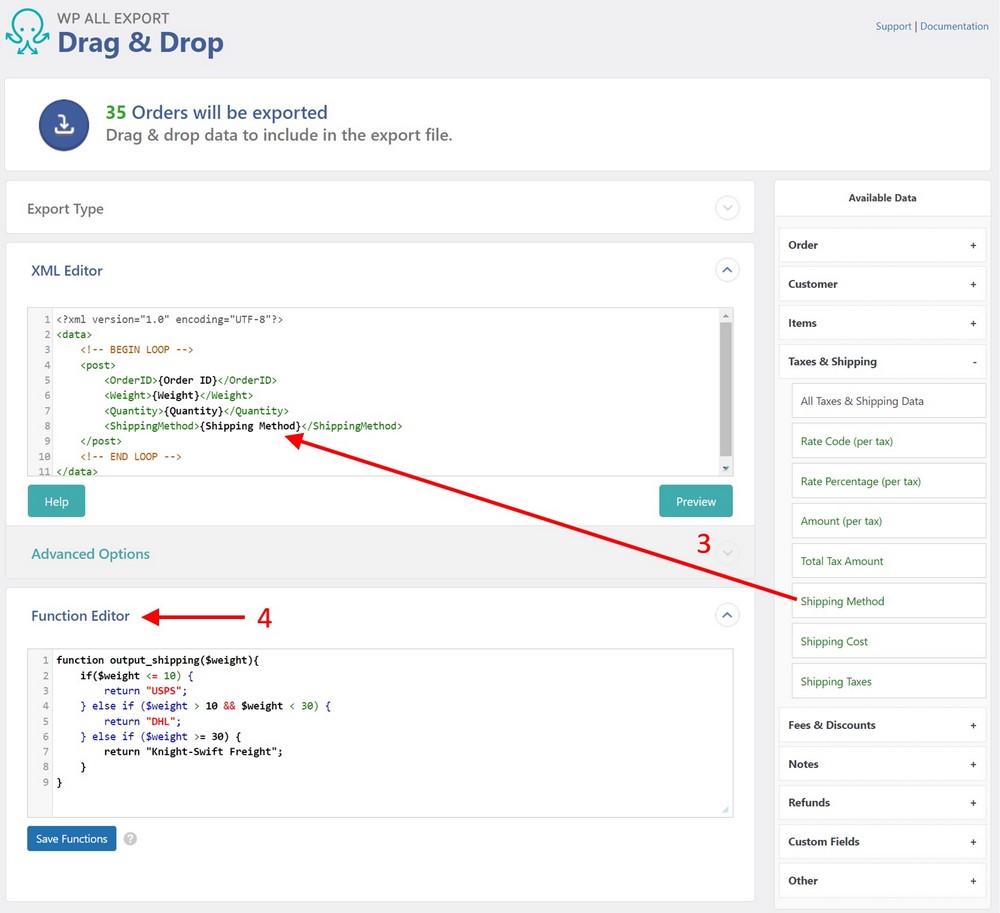
- Faites glisser et déposez les champs qui vous intéressent du panneau Données disponibles dans l'éditeur XML. Cela crée un flux XML personnalisé.
- Développez le panneau Function Editor et entrez cette fonction :
function output_shipping($weight){ if($weight <= 10) { return "USPS"; } else if ($weight > 10 && $weight < 30) { return "DHL"; } else if ($weight >= 30) { return "Knight-Swift Freight"; } }Si vous n'êtes pas un codeur, cette fonction peut sembler compliquée, mais elle est en fait assez simple et peut être écrite par n'importe quel programmeur débutant.
Si vous n'avez pas accès à un programmeur junior, ne vous inquiétez pas. Le personnel d'assistance de WP All Export vous indiquera les ressources dont vous avez besoin.
Modifiez maintenant l'élément Shipping Method dans l'éditeur XML afin qu'il ressemble à ceci :
<ShippingMethod>[output_shipping({Weight})]</ShippingMethod>
Le texte surligné en jaune est un appel à la fonction output_shipping() que vous venez de créer, qui reçoit une valeur du champ Poids et renvoie la Méthode d'expédition appropriée.
Peu importe si vous comprenez le code de cette section. Le point central est que vous (ou quelqu'un qui travaille avec vous) pouvez manipuler ce qui est exporté au niveau le plus profond.
Cela signifie que vous pouvez toujours répondre à vos exigences d'exportation, quelle que soit leur complexité.
Exportations de commandes importantes
Il existe deux types de problèmes que vous pouvez rencontrer lors de l'exportation d'un grand nombre de commandes WooCommerce.
Le premier est causé par le dépassement des ressources du serveur telles que la mémoire ou les limites de délai d'attente.
Le second concerne la taille du fichier d'exportation, et ce problème a deux versions.
La première est que le serveur sur lequel vous écrivez le fichier d'exportation peut imposer des limites de taille de fichier spécifiques. L'autre est que les sites externes que vous ciblez pour l'intégration peuvent avoir des limites de taille pour les fichiers d'importation.
WP All Export vous permet de résoudre les deux problèmes via le panneau Options avancées de son écran Paramètres d'exportation :
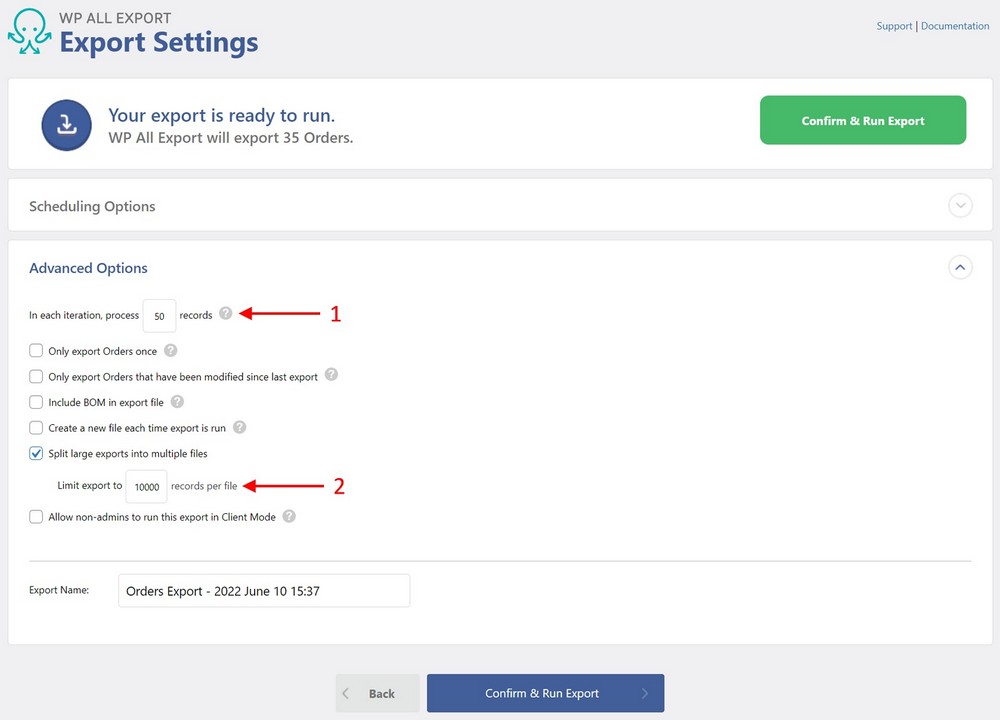
Le premier paramètre indiqué ci-dessus ( À chaque itération, processus… ) vous permet de traiter vos exportations de commande par lots, ce qui devrait répondre à tout problème de dépassement des ressources du serveur.
Le deuxième paramètre ( Diviser les exportations volumineuses en plusieurs fichiers ) ouvre une option supplémentaire qui vous permet de spécifier le nombre maximum de commandes à exporter par fichier. Si votre exportation dépasse ce nombre, le plugin divisera automatiquement l'exportation en plusieurs fichiers.
Webtoffee fournit un paramètre de taille de lot similaire pour le traitement, mais ne semble pas avoir de paramètre équivalent pour gérer la taille de sortie du fichier.
Cela suggère que vous devrez exécuter plusieurs exportations à l'aide de différents ensembles de filtres pour générer plusieurs fichiers plus petits.
AlgolPlus ne semble pas offrir de paramètres visibles pour l'une ou l'autre option. Cependant, étant donné leur minutie dans tous les autres aspects des exportations de commandes WooCommerce, il est peu probable qu'ils aient complètement ignoré ces problèmes. Ils ne sont tout simplement pas gérés via l'interface.
Emballer
La bonne nouvelle est que vous devriez pouvoir gérer toutes vos exportations de commandes WooCommerce à l'aide d'un plugin tiers.
En effet, les trois plugins décrits dans cet article sont éprouvés, hautement performants et soutenus par des entreprises solides. Vous ne vous tromperez pas avec l'un d'eux.
Le vrai problème est simplement celui de l'ajustement. Si vous voulez un plugin capable de gérer seul tous les scénarios d'exportation imaginables, alors WP All Export est votre réponse.
À l'autre bout de l'échelle, si vous cherchez à exporter uniquement les commandes WooCommerce et rien d'autre, l'outil Advanced Order Export d'AlgolPlus est probablement la solution.
Le plugin Order Export et Order Import for WooCommerce de Webtoffee se situe à mi-chemin entre ces deux solutions.
Espérons que cet article vous a armé de connaissances suffisantes pour décider quel plugin vous convient le mieux !
